2006.04.22 / Sat
透明アクリル・ケース「Pilotis」導入
Cube 型の透明アクリル・ケース「Pilotis(ピロティ)」を購入しました。



ケースの大きさですが、幅と奥行きは、「Pilotis」が「235mm」、「PowerCube」が「217mm」、「Cube」が「197mm」。
高さは、「Pilotis」が「280mm」、「PowerCube」が「240mm」、「Cube」が「248mm」です。
この「Pilotis」を導入するコトにより、Power Mac G4 Cube のカスタマイズの幅が広がります。

まずは、通常タイプの光学式ドライブを内蔵できるようになります。
価格の高い、スリムタイプの「スロットローディング式ドライブ」ではなく、デスクトップなどで使われている、通常タイプの「トレー式ドライブ」を内蔵できるようになります。
また、グラボに関しては、サイズが大きく、PowerCube などでも内蔵が難しい「Radeon 9800」などを内蔵するコトが可能になります。

さらに、機械式の電源スイッチが付属しており、これを Cube に流用するコトも可能。Cube 純正のタッチセンサー式スイッチが誤作動する場合などは、この機械式スイッチに付け替えてしまうのも良いかも。
Cube の中味が入る大きさであれば、ケースは別に「Pilotis」で無くても良いのですが、比較的「純正 Cube に近いかな?」といふコトで、この「Pilotis」を使ってみました。
「Pilotis」の組み立ては、けっこう大変でした。説明書が付属しているので、手順はすぐに把握できるのですが、細かい作業が多く、何度か「手が2本では足りない」場面に遭遇しました。
難しくはないのだが、面倒でした。
 また、アクリル・パネルを扱う際は、指紋を付けないように注意しましょう。白い手袋が付属していますが、これをハメたり外したりしていると、作業時間が大幅に延びるのがジレンマ。
また、アクリル・パネルを扱う際は、指紋を付けないように注意しましょう。白い手袋が付属していますが、これをハメたり外したりしていると、作業時間が大幅に延びるのがジレンマ。
アクリル・パネルの内部に指紋が付着すると、組み立て後に拭き取るのは困難です。しかし、使っているウチに、内部にホコリが付着するので、気にならなくなるかも。
Cube 本体を Pilotis 内に設置する際、注意をヒトツ。
5インチ・ドライブ類を固定するのに使用するパネルが、Cube 本体と一部干渉します。
そのため、このパネルが「メモリとライザーカードの間」にハマるように、Cube 本体の位置を調整して下さい。
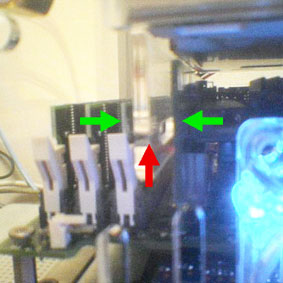
また、ドライブ類を設置する際、ATA ケーブルの関係で、上段の5インチベイが「Slave」、下段が「Master」になります。逆に設置する場合、ATA ケーブルの取り回しが、窮屈になります。


画像を見れば、見当が付くかと思いますが、「純正」の状態から、「Pilotis を導入する」までに、イロイロと準備が必要です。
最低でも、トップフレームとボトムフレームを外して「Cube を内部だけの状態にする」作業と、「ATA ケーブルを交換する」作業と、「電源ケーブルを延長する」作業が必要です。

これらの作業は、別のページにて解説しているので、そちらをご覧下さい。


メリットとデメリット
最後に、「Pilotis 導入」のメリットとデメリットをまとめておきます。
▼ メリット
・通常タイプの光学式ドライブを内蔵できる
・サイズの大きいグラボを内蔵できる
・機械式電源スイッチに変更できる
▼ デメリット
・もはや「Power Mac G4 Cube」とは呼べないか?
・一度、組み立てると、その後の分解が面倒
・Cube 本体をケースに固定するのが困難
「Pilotis」のパーツがたくさん余るので、さらなるカスタマイズも可能です。


【販売終了?】
2006年4月26日に、「Lubic / Pilotis」のサイトを訪問したトコロ、「本商品の販売は終了しました。」という記述を発見。